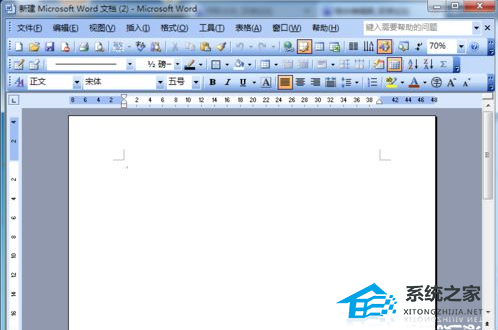电脑如何更换新的显示器,显示器是电脑的重要组成部分,它承载着我们与电脑交流的重要任务。然而,随着科技的不断进步,显示器的性能也在不断升级。如果你的电脑显示器老旧了,或者你想升级到更大、更高分辨率的显示器,那么如何更换新的显示器成为了一项必备的技能。在这篇教程中,我将详细介绍电脑更换新显示器的步骤,帮助你顺利完成这项任务。
电脑如何更换新的显示器
在开始之前,确保你已经购买了一款适合你需求的新显示器,并确保你有一些基本的工具,比如螺丝刀和连接线等。
步骤一:关闭电脑并拔掉电源线
更换显示器之前,首先要确保电脑处于关机状态,并将电源线拔掉。这是为了避免任何意外发生,比如意外触电。
步骤二:拆卸旧显示器
现在你可以开始拆卸旧显示器了。使用螺丝刀,轻轻拆下显示器上的螺丝,然后将显示器从电脑主机上取下。如果你的显示器是外接的,只需拔掉连接线即可。
步骤三:安装新显示器
现在你可以安装新的显示器了。将新显示器放在合适的位置,然后将连接线插入电脑主机的相应接口。确保连接线插入稳固,以免造成松动导致显示故障。
步骤四:连接电源线并开机
连接好显示器后,插入电源线,并确保显示器的开关处于开启状态。然后重新插上电脑的电源线,并开机。
步骤五:调整显示器设置
在电脑开机后,进入操作系统后,你可能需要调整一些显示器的设置。比如分辨率、亮度、对比度等。打开显示器菜单,根据自己的喜好和需求,进行相应的设置。
步骤六:测试新显示器
最后一步是测试新的显示器是否正常工作。打开一些图片、视频或者其他应用程序,检查显示效果和色彩准确性。
总结
电脑如何更换新的显示器,通过以上步骤,你已经成功更换了新的显示器。希望本教程对你有所帮助。如果你有任何疑问或困惑,请随时向我们专栏提问。